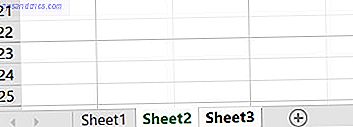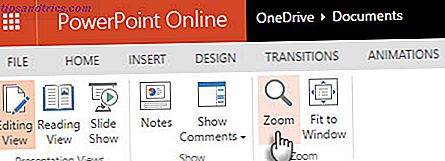Dit is de situatie: het is de eerste keer dat je Ubuntu 5 Golden Rules gebruikt om live te leven als een nieuwe Linux-gebruiker 5 Gouden regels om te leven als een nieuwe Linux-gebruiker. Hoe zorg je ervoor dat je overgang naar het nieuwe besturingssysteem soepel verloopt? Houd je aan de volgende vijf regels en je zou het goed moeten doen. Meer lezen, je hebt zoveel nieuwe beginnerscycli doorlopen als Linux-trucs 7 Neat Linux-trucs die nieuwkomers moeten weten 7 Nette Linux-trucs die nieuwkomers moeten kennen Als een newbie van Linux is het normaal om te worstelen. Alles voelt gewoon zo anders dan Windows en je merkt dat je je hoofd krabt over de eenvoudigste taken. Lees Meer zoals je kon vinden, maar je vraagt je nog steeds af wat voor soort software je daar kunt installeren. Misschien begin je je zelfs een beetje overweldigd te voelen.
Maak je geen zorgen. Kom tot rust. In vergelijking met Windows is Linux een enorme nieuwe wereld 7 Belangrijkste verschillen tussen Windows en Linux Wat u moet weten voordat u overstapt 7 Belangrijkste verschillen tussen Windows en Linux Wat u moet weten voordat u overstapt Lees meer vol opwindende mogelijkheden - maar er is veel vertrouwdheid met goed. Met behulp van gratis software kun je veel van de dagelijkse taken repliceren waar je gewoon niet zonder kunt.
Dus als je naar een nieuwe installatie van Ubuntu kijkt en je een beetje verloren voelt, zijn hier de eerste paar applicaties die je moet installeren. Deze zullen de meeste van uw behoeften dekken, gegarandeerd.
1. Tweak Tools
Ubuntu biedt standaard niet veel flexibiliteit als het gaat om het aanpassen van uw bureaubladervaring. U kunt dingen doen zoals uw achtergrond wijzigen, verschillende lettertypen voor uw systeem gebruiken en verschillende vensterthema's installeren, maar niet veel meer dan dat.
Als je wilt dat je toegang hebt tot enkele van de meer geavanceerde instellingen die verborgen zijn onder de kap van je systeem, wil je een tweak-tool installeren. Degene die je kiest, is afhankelijk van je desktopomgeving. Het is jouw keuze: de top 10 Linux-desktopomgevingen Het is jouw keuze: de top 10 Linux-bureaubladomgevingen Van Gnome tot KDE, van MATE tot Unity, er is veel keuze. Waar zou je moeten beginnen? Overweldigd? Begin hier. Lees verder .
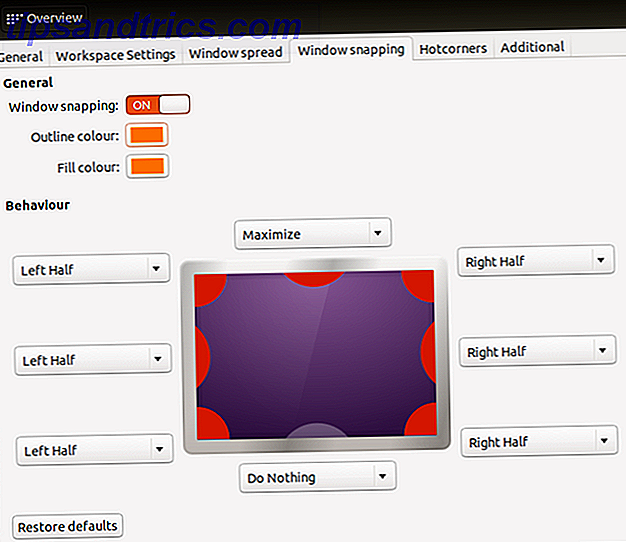
Voor Unity-desktops: installeer Unity Tweak Tool, dat beschikbaar is in het Software Center. Hiermee kunt u het gedrag van vensters en instellingen wijzigen dat verder gaat dan wat Unity normaal toestaat.

Voor Gnome-desktops: installeer Gnome Tweak Tool, dat ook te vinden is in het Software Center. Geavanceerde tweaks omvatten aangepaste sneltoetsen, gewijzigd venstergedrag en fijnkorrelige themabedieningen.

Voor Compiz-desktops: Compiz is niet per se een desktopomgeving, maar eerder een vensterbeheerder die 3D-effecten en -animaties mogelijk maakt. Als u besluit Compiz te gebruiken voor vensterbeheer, moet u Compiz Config Settings Manager installeren vanuit het Software Center.
Compiz is veel geavanceerder dan de andere tweak-tools hierboven, wat betekent dat het in eerste instantie overweldigend kan zijn. Pas op dat je de dingen niet verandert tenzij je weet wat ze zijn, anders verbreek je iets.
2. Synaptic Package Manager
Afgezien van de tweak-tools hierboven, ben ik ervan overtuigd dat er geen tool belangrijker is voor Ubuntu-gebruikers dan Synaptic Package Manager. Natuurlijk, het ingebouwde Ubuntu Software Center is goed genoeg om de klus te klaren, maar het heeft een paar eigenaardigheden en ontbrekende functies.

Aan de andere kant is Synaptic objectief beter. Om te beginnen is het niet zo traag als het bladeren door pakketten, en het is veel sneller bij het retourneren van zoekresultaten. Het kan gebroken pakketafhankelijkheden repareren, slimme systeemupgrades uitvoeren en heeft een vriendelijkere interface.
Plus, het heeft een instelling voor het automatisch verwijderen van pakketten na de installatie, wat helpt om onnodig schijfruimtegebruik te verminderen. Hoe maak je meteen reserve vrije schijfruimte op Linux Hoe reserveer je vrije schijfruimte op Linux Met slechts twee commando's, kon je een veel ongewenste bestanden die ruimte op uw systeem in beslag nemen. Lees verder . Ubuntu Software Center heeft deze functie niet.
Hoe te installeren: Synaptic Package Manager is te vinden in het Software Center.
3. Google Chrome
Ik wil niet in oorlog komen over welke browser het beste is op Linux Wat zijn de beste Linux-webbrowsers? Wat zijn de beste Linux-webbrowsers? Linux-desktops bieden veel van dezelfde webbrowsers die u Windows en Mac kunt gebruiken, met Chrome, Firefox en Opera allemaal beschikbaar voor Linux. We zullen een kijkje nemen naar de beste browsers die u kunt gebruiken ... Lees meer. Chrome heeft zijn sterke punten, maar er zijn ook veel redenen om Chrome te haten. 5 Dingen die ik haat Over Chrome 5 Dingen die ik haat Over Chrome Chrome, het besturingssysteem, is blijkbaar behoorlijk goed - maar Chrome, het besturingssysteem, is het ergst ding dat ooit is gebeurd met Chrome, de browser. Lees verder . En als ik eerlijk ben, als ik absoluut een keuze had, zou ik het uit elkaar halen met Chrome. Het is tijd om uit elkaar te gaan met Google Chrome Het is tijd om uit elkaar te gaan met Google Chrome Als een grote fan van Google Chrome voor een lange tijd, ik eindelijk besloten dat het tijd was voor ons om uit elkaar te gaan. Het kwam neer op algehele prestaties, maatwerk en uitbreidingen. Meer lezen in een oogwenk.
Maar voor Linux moet Chrome zijn geïnstalleerd. Niet dat je het als je primaire browser moet gebruiken - Opera is momenteel mijn browser - maar er zijn dingen die Chrome kan doen die geen andere browser kan (zonder al te veel knutselen en tweaken).

Als u bijvoorbeeld Netflix op Linux wilt kijken Hoe Netflix Natively op Linux te bekijken - de eenvoudige manier Hoe Netflix Natively op Linux te bekijken - de Easy Way met Netflix op Linux is de afgelopen maanden aanzienlijk vereenvoudigd. Met de juiste browser kunt u genieten van uw favoriete programma's en films van de populaire streamingservice op uw Linux-apparaat. Meer lezen, u moet nu vrijwel Chrome gebruiken. Er zijn mogelijke oplossingen voor andere browsers zoals Firefox en Opera, maar ze zijn echt een probleem om aan de slag te gaan. Up-to-date Flash-ondersteuning is ook alleen beschikbaar in Chrome.
Hoe te installeren: Chrome is niet beschikbaar in het Software Center, maar de installatie is eenvoudig. Ga naar de startpagina van Chrome, klik op Downloaden, zorg ervoor dat u het relevante .deb-bestand selecteert en dubbelklik erop nadat het is gedownload om te installeren. Na installatie wordt het automatisch bijgewerkt wanneer er nieuwe versies beschikbaar zijn.
4. Geary
Er zijn verschillende Linux desktop e-mailclients E-mail op Linux: 4 van de beste e-mailclients beschikbaar E-mail op Linux: 4 van de beste e-mailclients Beschikbare Linux e-mailclients liggen nog steeds achter op Windows en Mac, maar de kloof wordt kleiner. Hier zijn enkele van de betere die ik heb gevonden. Meer lezen om uit te kiezen, en de beste voor u is degene die u het prettigst vindt om te gebruiken, maar Geary krijgt mijn stem. Het is schoon, snel, gemakkelijk in gebruik en esthetisch.
De basis-maar-functionele interface maakt het een e-mailclient met de "laagste gemene deler". U zult begrijpen hoe u het moet gebruiken zodra u het opent. Als zodanig is het degene die ik het meest aanbeveel voor Linux-beginners en informele gebruikers.

Het enige nadeel van Geary is dat het veel aanpassingsmogelijkheden mist. Als u de sneltoetsen wilt wijzigen, kunt u dat niet. Als u "Markeren als gelezen na X seconden" wilt uitschakelen, kunt u dit niet doen. Kleine dingen die volledig subjectief zijn maar toch frustrerend kunnen zijn, dus ik raad Geary niet aan voor ervaren gebruikers.
Hoe te installeren: Geary is niet beschikbaar in het Software Center. Om te installeren, open je de terminal en typ je de volgende drie opdrachten:
sudo add-apt-repository ppa:yorba/ppa
sudo apt-get update
sudo apt-get install geary
5. VLC Media Player
Verrassend genoeg zijn er veel geweldige mediaspelers op Linux 5 Fantastische Linux-videospelers voor het kijken naar films en shows 5 Geweldige Linux-videospelers voor het kijken naar films en shows Er zijn tientallen Linux-videospelers waaruit je kunt kiezen, dus welke moet je gebruiken ? Welke is geschikt voor jou? Afwisseling is geweldig, maar wie heeft de tijd om alles door te spitten? Lees meer: Bomi, SMPlayer, Miro en de lijst gaat maar door. Maar hoewel het leuk is om zo'n breed scala aan opties te hebben, is er één speler die zijn concurrentie consequent overtreft, en die speler is VLC.

Het grootste selling point van VLC is de toewijding aan de open source filosofie. Wat is open source software? [MakeUseOf Explains] Wat is Open Source-software? [MakeUseOf Explains] "Open source" is een term die tegenwoordig veel wordt gegooid. Je weet misschien dat bepaalde dingen open source zijn, zoals Linux en Android, maar weet je wat het inhoudt? Wat is open ... Lees meer. Uiteraard is het niet de enige open source mediaspeler die er is, maar als je ook bedenkt hoe feature-compleet, gepolijst en ronduit bruikbaar is, zul je zien dat weinig anderen het kunnen vergelijken.
Er zijn zoveel verborgen VLC-functies 7 Topgeheimkenmerken van de gratis VLC Media Player 7 Topgeheime functies van de gratis VLC-mediaspeler Dat VLC vrijwel alles speelt waar je naar toe gaat is oud nieuws. Het is ook een media-genie als het gaat om andere dingen, behalve het afspelen van films. We hebben gekeken naar enkele ... Lees meer waar je waarschijnlijk niet van op de hoogte bent. (Serieus, zoveel functies 6 Meer VLC Media Player Functies die u moet uitproberen 6 Meer VLC Media Player Functies die u moet proberen VLC is een mediaspeler die krachtiger is dan u zou beseffen. Gebruikt u deze volledig? Er zijn enkele tips. Lees meer.) Op zijn minst zou u het moeten installeren als back-upspeler omdat het altijd werkt.
Hoe te installeren: VLC is te vinden in het Software Center.
6. Tomahawk
Steeds minder mensen kopen tegenwoordig muziek. Met de prevalentie van services zoals Spotify en YouTube gaan we een tijdperk in waar streaming de voorkeur heeft boven eigendom. End Of Ownership: Netflix, Spotify en The Streaming Generation Het einde van eigendom: Netflix, Spotify en The Streaming Generation Streaming media is handig, maar je geeft iets belangrijks op: eigendom van digitale media. Lees meer - en dat geldt het meest voor muziek. Maar voor degenen onder ons die nog steeds MP3's hebben, is een goede muziekspeler cruciaal.

Linux-muziekspelers 4 Linux-muziekspelers die nu uw aandacht verdienen 4 Linux-muziekspelers die nu uw aandacht verdienen Welke Linux-muziekspeler is het beste? We vergelijken vier uitstekende muziekspelers die je misschien nog niet kent. Meer lezen is niet moeilijk om langs te komen, wat betekent dat het kiezen van een moeilijker is dan je zou denken. Na veel van hen een keer door de jaren te hebben geprobeerd, ben ik ervan overtuigd dat Tomahawk de beste is. Het is schoon, modern en boordevol functies.
Maar de meest killer-functie komt via plug-ins: de mogelijkheid om verbinding te maken met streaming-services zoals Spotify, YouTube, SoundCloud, Deezer, LastFM en meer. Tomahawk zorgt ervoor dat je al je muziek - in eigendom of gestreamd - op één plek kunt beheren.
Hoe te installeren: Tomahawk is niet beschikbaar in het Software Center. Om te installeren, open je de terminal en typ je de volgende drie opdrachten:
sudo add-apt-repository ppa:tomahawk/ppa
sudo apt-get update
sudo apt-get install tomahawk
7. Tixati
Hier bij MakeUseOf keuren wij de piraterij van software of media niet goed. We erkennen echter wel dat er legitieme gebruiken zijn voor het torrenting van 11 online bronnen om legale torrents te vinden 11 Online bronnen om legale Torrents te vinden Recente evenementen hebben bekende torrent-directory's zoals BTJunkie voor de deur gesloten of met sluiting bedreigd, waardoor veel mensen zich afvroegen over de wettigheid van torrents en welke directory's nog open staan om ze te vinden ... Lees meer en wanneer je merkt dat je een van die legale torrents moet downloaden, is het het beste als je dat doet met een goede client.
Gelukkig is de selectie van moderne torrent-clients voor Linux 5 Modern Linux Torrent Clients voor snelle downloads 5 Modern Linux Torrent-clients voor snelle downloads Er zijn verschillende torrent-clients van hoge kwaliteit beschikbaar voor Linux-gebruikers. Na een paar dagen onderzoek ben ik ervan overtuigd dat ik de perfecte heb gevonden. Gebruik je het? Read More is breed en steeds beter. Je hebt waarschijnlijk gehoord van Transmission, Deluge en qBittorrent, maar ik wil echt benadrukken dat Tixati de absoluut beste client is die nu beschikbaar is.

Redenen om Tixati te verkiezen boven andere torrenting-clients zijn onder andere: kleine hulpbronconsumptie, snelle downloads, eenvoudige en duidelijke interface en tientallen functies zoals prioriteiten, bandbreedteafmetingen en real-time bandbreedtegrafieken. Het heeft zelfs een draagbare versie.
Hoe te installeren: Tixati is niet beschikbaar in het Software Center, maar de installatie is eenvoudig. Ga gewoon naar de startpagina van Tixati, klik op Downloaden, navigeer naar de Linux-sectie en zorg ervoor dat je het relevante .deb-bestand selecteert. Dubbelklik op het gedownloade bestand om te installeren.
8. Sublieme tekst
Een van de ergste Linux-mythes 5 Lies Linux-Haters Like To Tell 5 Lies Linux-Haters Like To Tell Linux is misschien eerder een eng besturingssysteem geweest, maar dat is de afgelopen jaren allemaal veranderd. Deze mythen, die nauwkeuriger leugens worden genoemd, zijn nu dood. Lees Meer is dat alleen programmeurs voor Linux zouden moeten zorgen. Deze mythe is een slechte dienst voor het besturingssysteem omdat er veel te leuk aan Linux is, zelfs als je nog nooit een regel code in je leven hebt gezien of geschreven.

Dat gezegd hebbende, het valt niet te ontkennen dat Linux geweldig is voor programmeurs, en als je überhaupt wat programmeren of scripten gaat doen, dan zou je echt moeten overwegen om Sublime Text te installeren. Het is de beste teksteditor die er is en bijna net zo goed als een IDE-teksteditors versus IDE's: welke is beter voor programmeurs? Teksteditors versus IDE's: welke is beter voor programmeurs? Kiezen tussen een geavanceerde IDE en een eenvoudigere teksteditor kan moeilijk zijn. We bieden enig inzicht om u te helpen bij het nemen van die beslissing. Lees verder .
Hoe te installeren: Sublime Text is niet beschikbaar in het Software Center. Om te installeren, open je de terminal en typ je de volgende drie opdrachten:
sudo add-apt-repository ppa:webupd8team/sublime-text-3
sudo apt-get update
sudo apt-get install sublime-text-installer
9. GIMP
Veel programma's hebben geprobeerd de kracht en flexibiliteit van Photoshop te repliceren en hoewel veel van deze programma's kunnen worden beschouwd als haalbare alternatieven voor Photoshop op Linux 5 Photoshop-alternatieven die u kunt uitvoeren op Linux 5 Photoshop-alternatieven die u onder Linux kunt uitvoeren, is tragisch dat na al die jaren, het open platform van Linux nog steeds concurrerende software moet produceren die Photoshop echt kan evenaren als Head-to-head. Maar krachtige opties zijn beschikbaar ... Lees meer, ze schieten allemaal tekort op de een of andere manier. Het dichtstbijzijnde dat je zult vinden is GIMP.

Maar hier is het ding: GIMP zit misschien niet op hetzelfde niveau als Photoshop, het kan nog steeds veel dezelfde dingen doen. Voer deze 7 geweldige Photoshop-trucs uit in GIMP Voer deze 7 geweldige Photoshop-trucs uit in GIMP Lees meer. Als GIMP een functie mist die u nodig hebt, kunt u misschien zelfs de functionaliteit uitbreiden met plug-ins Beter dan Photoshop? Maak GIMP nog krachtiger met deze plug-ins dan met Photoshop? Maak GIMP nog krachtiger met deze plug-ins We weten allemaal dat Photoshop de eerste toepassing is voor beeld- en grafische manipulatie. Het doet gewoon alles wat je maar wilt, en daarom kiezen de meeste professionals ervoor en waarom je portemonnee ... Lees meer. En het beste van alles is dat GIMP 100% gratis is. Betaal je liever een abonnement op Adobe Creative Cloud? Waarschijnlijk niet.
Als je denkt dat GIMP te veel of te moeilijk is om te leren, maak je geen zorgen. Bekijk deze websites met GIMP-zelfstudies 5 Websites om GIMP online te leren 5 Websites om GIMP Online te leren Lees meer en deze videohandleidingen voor GIMP-beginners Top 10 beginnersvideo-tutorials om GIMP snel te leren Top 10 beginnersvideo-tutorials om GIMP snel te leren Lees meer begin. Het is makkelijker dan je denkt.
Hoe te installeren: GIMP is te vinden in het Software Center.
10. Dropbox
Van de cloudopslagservices De showdown van de cloudopslag - Dropbox, Google Drive, SkyDrive & More De showdown met cloudopslag - Dropbox, Google Drive, SkyDrive & More De cloudopslagscène is onlangs opgewarmd, met een langverwachte vermelding van Google en een vernieuwde SkyDrive van Microsoft. Dropbox is al lange tijd onbetwist door de grote spelers, maar dat is veranderd ... Lees meer beschikbaar vandaag, Dropbox is het gemakkelijkst in te stellen op Linux. Als je Dropbox nog nooit eerder hebt gebruikt, dan zou je dat echt moeten doen - het is uitstekend voor het maken van back-ups van bestanden, om nog maar te zwijgen van de creatieve gebruiken voor Dropbox. 10 Gebruik voor Dropbox Je hebt misschien niet gedacht Top 10 Gebruikt voor Dropbox Je hebt misschien niet gedacht Of Dropbox is voor veel geavanceerde computergebruikers de eerste cloudgebaseerde documentendienst voor opslag en delen. Het heeft de map Documenten op mijn Mac vervangen en is de belangrijkste manier waarop ik bestanden tussen mijn apparaten synchroniseer .... Lees meer dat u niet hebt overwogen.
Dropbox kan goed in Linux worden geïntegreerd en als het eenmaal is ingesteld, hoef je er nooit meer mee te spelen als je dat niet wilt. Alles werkt gewoon, en dat soort comfort is geweldig voor Linux-beginners.

Als je Dropbox gaat gebruiken, profiteer dan van deze manieren om meer ruimte vrij te spelen 3 Moeiteloze manieren om meer ruimte vrij te maken op Dropbox 3 Moeiteloze manieren om meer ruimte vrij te spelen op Dropbox In minder dan 5 minuten kun je een boost geven aan je Dropbox-opslaglimiet tot 30 GB gratis! Lees meer en deze tijdbesparende Dropbox-snelkoppelingen Maak Dropbox nog leuker met deze tijdbesparende snelkoppelingen Maak Dropbox nog leuker met deze tijdbesparende sneltoetsen Als je Dropbox vertrouwd hebt met je bestanden, kun je net zo goed alles doen wat je kunt om er meer uit te halen. Begin met het uitproberen van de geweldige snelkoppelingen die hier worden vermeld. Lees verder . Als beveiliging u hindert, neemt u deze stappen in de richting van veiligere cloudopslag. Dropbox beveiligen: 6 stappen voor een veiligere cloudopslag Beveiligen Dropbox: 6 stappen voor veiliger cloudopslag Dropbox is niet de veiligste cloudopslagservice die er is. Maar voor degenen onder u die bij Dropbox willen blijven, helpen de tips hier u de veiligheid van uw account te maximaliseren. Lees Meer en vermijd deze slechte beveiligingsgewoonten Verander je slechte gewoonten en je gegevens zullen veiliger zijn Verander je slechte gewoonten en je gegevens zullen veiliger zijn Lees meer. Dan hoef je je nergens zorgen over te maken.
Hoe te installeren: Dropbox is beschikbaar in het Software Center, maar ik heb eerder installatieproblemen ondervonden, dus ik raad aan om naar de downloadpagina van Dropbox te gaan en het .deb-bestand te pakken dat relevant is voor uw systeem. Dubbelklik erop om te installeren eenmaal gedownload.
11. Stoom
Linux is een serieus platform aan het worden voor gaming 5 Games die bewijzen dat Linux nu een serieus gamingplatform is 5 Games die bewijzen dat Linux nu een serieus gamingplatform is Big-budget games komen naar Linux dankzij grafische driververbeteringen en de komst van SteamOS. Hier zijn vijf spellen van topniveau die onmiskenbaar het potentieel van Linux als platform voor gaming demonstreren. Lees verder . Het is er nog niet, maar het is goed op weg, en er is veel bewijs om te laten zien dat Linux Windows Windows Making tot een legitieme Windows-vervanging kan maken. Linux een echte Windows-vervanging maken met Windows 8 die een lange schaduw werpt de pc-industrie en Valve die zich hebben verplicht om op Linux gebaseerde gaming-pc's te maken, er is nog nooit een beter moment geweest om Linux te gaan gebruiken. Voor veel gebruikers is de Linux-desktop ... Lees meer in nog maar een paar jaar. Een van de grootste mijlpalen? De release van Steam voor Linux.

Steam is een van de beste manieren om games te downloaden op Linux Waar download je de beste Linux-spellen zonder gedoe Waar download je de beste Linux-games zonder gedoe Nog geen tien jaar geleden was native gaming op Linux beperkt tot open source, cross-overs platformspellen. Vandaag is de mythe "geen games op Linux" dood. Maar waar vind je compatibele spellen? Lees verder . De bibliotheek met spellen is enorm, de community is enorm en de games zelf zijn behoorlijk goed. Niet alle games op Steam kunnen nog worden gespeeld, maar het aantal dat kan worden gespeeld wordt elke dag groter en Steam zelf verbetert ook altijd.
Voor nu zul je te maken hebben met het feit dat veel games - zoals deze gratis MMORPG's die eigen zijn aan Linux 8 gratis MMORPG's die Natively op Linux draaien 8 gratis MMORPG's die Natively op Linux draaien "Je kunt geen games spelen op Linux "is een van de meest achterhaalde leugens die mensen blijven verspreiden, maar terwijl MMORPG's achterblijven, zijn er verschillende gratis MMORPG's die native op Linux draaien. Lees meer - zal buiten Steam moeten worden gespeeld.
Hoe te installeren: Steam is te vinden in het Software Center. U kunt echter na de installatie problemen tegenkomen. Raadpleeg deze pagina voor probleemoplossing.
Wat zijn je Must Have-apps?
Ik weet dat we nog maar net het oppervlak hebben bereikt van wat er beschikbaar is onder Linux, maar als ik 11 absolute essentials zou moeten kiezen, zou dit mijn keuze zijn. Linux-nieuwelingen moeten zich onmiddellijk op hun gemak voelen met deze apps die op hun systemen zijn geïnstalleerd.
Nu is het jouw beurt. Als je maar met 11 applicaties op je systeem kon leven, welke zouden dat dan zijn? Deel ze met ons in de comments hieronder!
Beeldcredits: Dropbox by tanuha2001 via Shutterstock